Ako zadať nastavenie smerovača Netis?
Úprimne povedané, dovtedy som routery Netis nepoznal. Kúpil som si model Netis WF2411, aby som zistil, o aké zariadenia ide, a pripravil som niekoľko pokynov, ako nakonfigurovať tieto smerovače na webe. A v tomto článku vám poviem, ako môžete zadať nastavenia smerovača Netis. Nie je tam nič ťažké, ale podobných otázok som už videl viackrát, a tak som sa rozhodol pripraviť malý návod, ako sa dostať do ovládacieho panela Netisu. Ako ste už pochopili, ukážem na príklade produktu Netis WF2411. Ak ale máte iný model, potom by samotný proces nemal byť iný.
Po zadaní nastavení môžete nastaviť internet, sieť Wi-Fi, nastaviť alebo zmeniť heslo atď. Mimochodom, vo všetkých týchto bodoch plánujem pripraviť podrobné pokyny, ktoré si myslím, že budú pre mnohých užitočné. V porovnaní s inými smerovačmi má Netis vôbec rovnaký proces vstupu na stránku s nastaveniami, takže ak už máte skúsenosti, nemali by nastať žiadne ťažkosti.
Otvorte nastavenia smerovača Netis na adrese 192.168.1.1
Najprv sa musíme pripojiť k routeru. Ak chcete získať prístup k ovládacímu panelu z počítača alebo notebooku, môžete sa k smerovaču pripojiť pomocou sieťového kábla, ktorý je dodávaný so súpravou. Na smerovači pripájame kábel do konektora LAN a v počítači na sieťovú kartu.

Môžete sa pripojiť a prejsť na nastavenia cez sieť Wi-Fi . Stačí sa pripojiť k bezdrôtovej sieti smerovača. Ak je smerovač nový alebo ste práve obnovili továrenské nastavenia, predvolený názov siete Wi-Fi bude asi „netis_C2323B“ (štandardný názov (SSID) je uvedený na štítku na spodnej strane smerovača). Predvolené heslo Wi-Fi, mal som „heslo“ . Táto informácia je tiež uvedená na štítku na spodnej časti zariadenia. Obsahuje tiež adresu pre prístup k nastaveniam smerovača Netis.

Stačí sa k tejto bezdrôtovej sieti pripojiť z notebooku alebo mobilného zariadenia.
Do nastavení ideme cez prehliadač
Ak sa po pripojení k smerovaču Netis zobrazí žltá ikona vedľa ikony internetového pripojenia a stav „bez prístupu na internet“, je to celkom bežné. Je to len tým, že smerovač ešte nebol nakonfigurovaný a na zadanie nastavení nepotrebujete internet.
Po pripojení otvorte ľubovoľný prehľadávač a do panela s adresou zadajte adresu 192.168.1.1 , //netis.cc alebo 192.168.1.245 (na nových modeloch). Ako vidíte na snímke vyššie, na smerovači nie je adresa 192.168.1.1, iba //netis.cc. Nastavenia sa ale podľa nej otvárajú bez problémov. Zadajte alebo skopírujte adresu a prejdite na ňu. Nové zariadenia majú adresu IP 192.168.1.245.
Stránka s rýchlymi nastaveniami sa otvorí okamžite.
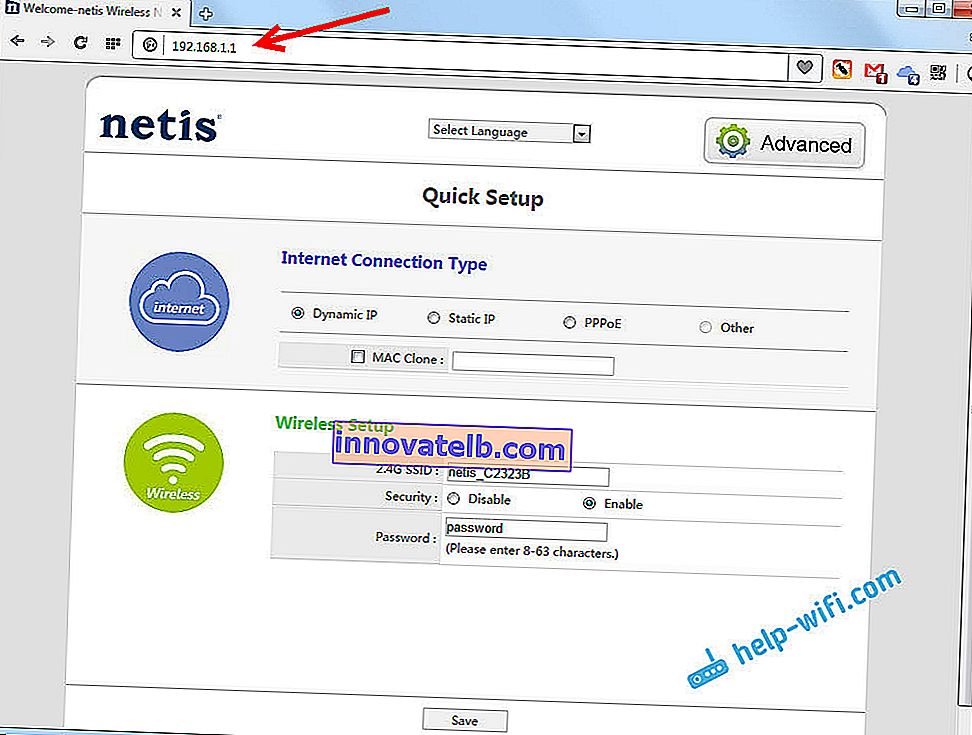
Jazyk nastavení môžete zmeniť na ruštinu. A ak chcete otvoriť ďalšie nastavenia, kliknite na tlačidlo Rozšírené .

Takto vyzerajú pokročilé nastavenia:
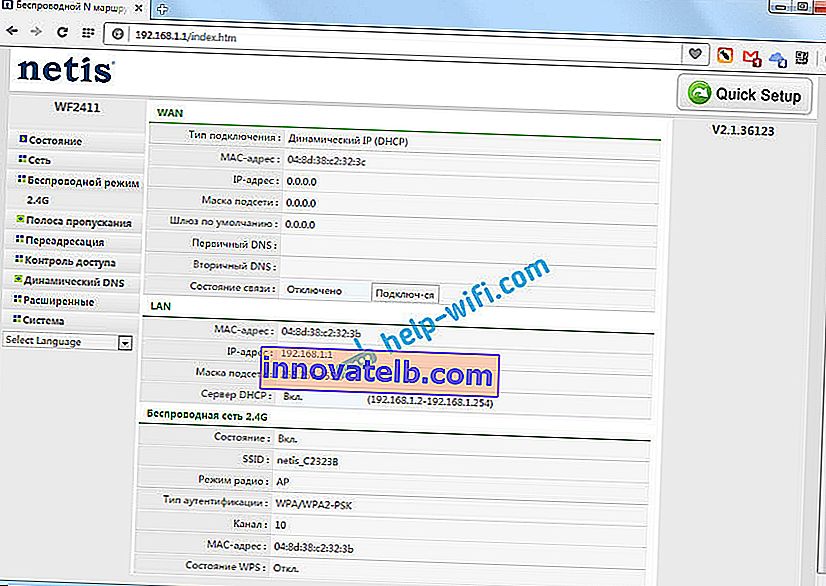
Samotný ovládací panel sa mi veľmi páčil. Jednoduché, nič nadbytočné, k dispozícii je ruština (Tp-Link, ahoj) a vynikajúca stránka s najrýchlejšími a najdôležitejšími nastaveniami, kde môžete Netis nastaviť takmer niekoľkými kliknutiami. A ak je to potrebné, môžete prejsť na rozšírené nastavenia a rovnako rýchlo sa vrátiť k rýchlym nastaveniam.
netis.cc alebo 192.168.1.245 a prihlasovacie meno / heslo hosť
Aktualizácia: na nových modeloch smerovačov Netis je webové rozhranie (stránka nastavení) už v predvolenom nastavení chránené používateľským menom a heslom. Prihlasovacie meno (používateľské meno) je hosť a heslo (webové heslo) je hosť @ XXXX . Kde XXXX sú posledné štyri znaky adresy MAC smerovača.
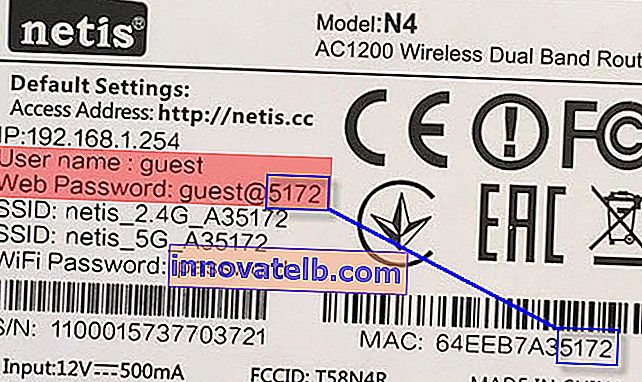
Po prechode na adresu //netis.cc alebo 192.168.1.245 sa v prehliadači zobrazí výzva na zadanie používateľského mena a hesla.

Zmenila sa aj samotná IP adresa. //192.168.1.245 sa už používa. Alebo starý názov hostiteľa //netis.cc.

Samotné webové rozhranie sa tiež trochu zmenilo.
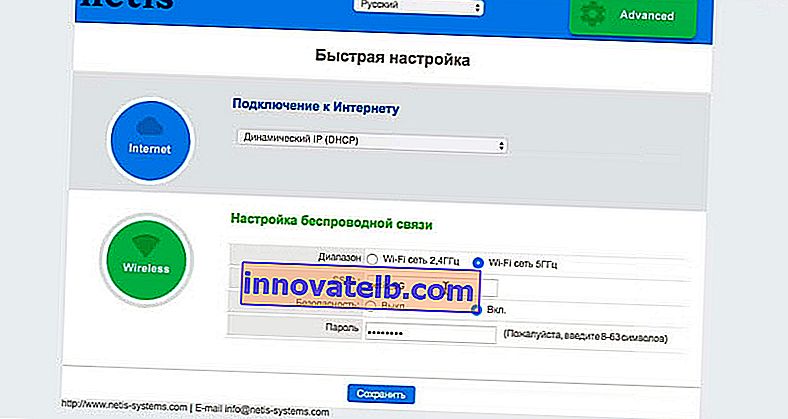
Z hľadiska bezpečnosti nejde o zlé riešenie. Mám na mysli nastavenie prihlasovacieho mena a hesla hosťa v továrenskom nastavení. Okrem toho sa bude heslo každého smerovača líšiť, pretože adresa MAC každého smerovača je jedinečná. Predtým neboli predvolené nastavenia smerovačov Netis vôbec chránené. A toto heslo si nastavuje málokto v procese nastavovania routera (aj keď o tom píšem v každej inštrukcii). A ak nastavenia nie sú chránené heslom, môže k webovému rozhraniu získať prístup každý, kto je pripojený k smerovaču.
Ale na druhej strane sa teraz proces nastavenia routeru trochu skomplikoval. Musíte nielen všetko pripojiť a zadať adresu smerovača do prehľadávača, ale aj zadať používateľské meno a heslo. Podľa mojich pozorovaní to u bežných používateľov spôsobuje zmätok.
Čo robiť, ak nejde do nastavení Netisu?
Môže sa stať, že pri pokuse o otvorenie adresy 192.168.1.1, 192.168.1.245 alebo //netis.cc sa zobrazí správa „Stránky nie sú k dispozícii“ alebo „Nie je možné stránku otvoriť“. Niekoľko tipov na riešenie:
- Najskôr sa pozrite na tipy z článku, ktorý bol napísaný špeciálne k tomuto problému: Čo robiť, ak nezadáte nastavenia smerovača pre 192.168.0.1 alebo 192.168.1.1?
- Nezabudnite skontrolovať, či ste vo vlastnostiach pripojenia nastavili automatické prijímanie adresy IP. Ako to urobiť, podrobne som popísal v článku, ktorého odkaz je uvedený vyššie.
- Skontrolujte, či je smerovač zapnutý.
- Skontrolujte káblové pripojenia. Môže sa stať, že ste omylom pripojili kábel nie ku konektoru LAN, ale k WAN.
- Ak nemôžete získať prístup k nastaveniam smerovača Netis pomocou kábla, skúste použiť Wi-Fi. A naopak.
- Ak je to možné, skúste otvoriť webové rozhranie z iného počítača.
- Obnovte nastavenia smerovača a skúste ísť znova na //netis.cc.
To je všetko. Dúfam, že ste uspeli. Veľa štastia!